Czytanie wiadomości tekstowych na telefonie z Androidem nie zawsze jest wygodne, zwłaszcza podczas prowadzenia. Zamiast ryzykować kłopoty z prawem, możesz skorzystać z wbudowanych funkcji Androida, które odczytują teksty na głos.
Te funkcje mogą być również przydatne dla osób o słabym wzroku lub tych, które chcą skrócić czas spędzany przed ekranem. Istnieją także aplikacje innych firm, które oferują podobne możliwości.
Przyjrzyjmy się wszystkim opcjom i sposobom konfiguracji.
Jak zainstalować Asystenta Google w telefonie
Asystent Google jest wbudowany w większość nowoczesnych smartfonów z systemem Android i można go skonfigurować, aby odczytywał na głos wiadomości tekstowe.
Jeśli nie masz Asystenta Google w telefonie, możesz go zainstalować. Aplikacja jest połączona z Twoim kontem Google. Po zainstalowaniu możesz go używać do wszystkiego, od znajdowania najnowszych prognoz pogody po kontrolowanie inteligentnych urządzeń, a także do czytania wiadomości i odpowiadania na nie.
Po zainstalowaniu Asystenta Google możesz go aktywować na kilka sposobów. Aby rozpocząć, możesz po prostu powiedzieć „OK, Google” lub „Hej, Google”. Możesz także dotknąć aplikacji Google (jeśli jest preinstalowana na Twoim urządzeniu) lub Asystenta Google, a następnie dotknąć ikony mikrofonu.

Na niektórych urządzeniach możesz również przytrzymać przycisk ekranu głównego przez kilka sekund, aby uzyskać dostęp do Asystenta.
Może być konieczne przeszkolenie lub ponowne przeszkolenie modelu głosu, jeśli Asystent Google nie „słyszy” Twoich poleceń.
Skonfiguruj Asystenta Google do czytania powiadomień tekstowych
Gdy Asystent Google będzie gotowy, powiedz „Czytaj moje SMS-y”.
Gdy robisz to po raz pierwszy, aplikacja może poprosić Cię o przyznanie uprawnień do powiadomień; dotknij „OK”, aby się zgodzić.
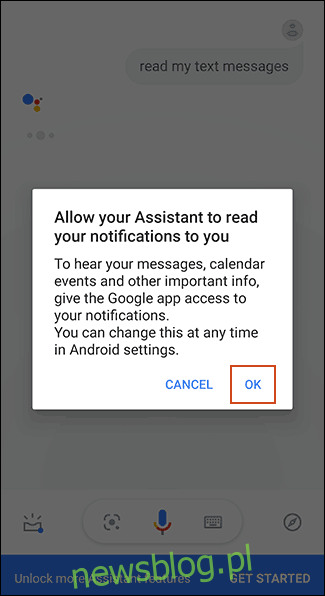
W wyświetlonym menu „Dostęp do powiadomień” dotknij przełącznika obok „Google”.
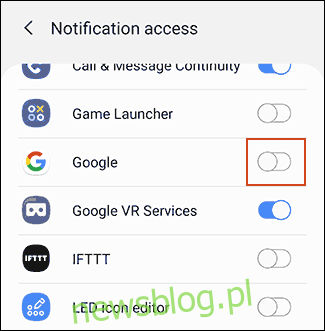
Kliknij „Zezwól” w wyświetlonym oknie, aby przyznać Google dostęp.
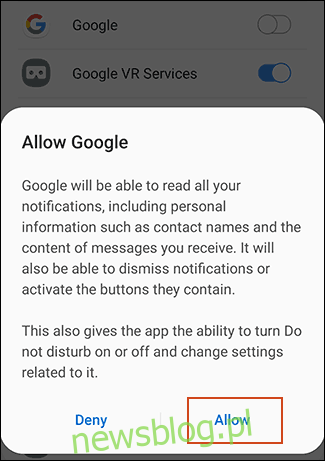
Wróć do Asystenta Google lub ponownie powiedz „OK / Hej, Google”, a następnie powtórz instrukcję „Przeczytaj moje wiadomości tekstowe”.
Asystent Google uruchomi się od początku i odczyta na głos powiadomienia SMS oraz powiadomienia z innych źródeł, takich jak WhatsApp.
Informuje o nadawcy, czyta wiadomość, a następnie pyta, czy chcesz odpowiedzieć.
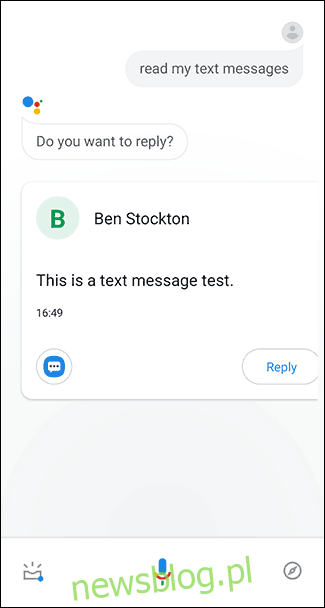
Jeśli tak, powiedz „Tak”, a następnie podyktuj swoją odpowiedź. Asystent Google automatycznie prześle Twoją odpowiedź po jej transkrypcji.
Uzyskaj Asystenta Google, aby przeczytać poprzednie wiadomości tekstowe
Niestety, Asystent Google nie może odczytać otrzymanych wcześniej wiadomości tekstowych. W przeszłości ta funkcja działała, ale obecnie wydaje się, że została usunięta lub przestała działać.
Na forach konsumenckich Google znaczna liczba osób zgłosiła, że ta funkcja już dla nich nie działa lub powoduje awarię aplikacji Asystent Google. Nasze testy potwierdziły problem na Samsungu Galaxy S9 z systemem Android 9 Pie oraz na starszym urządzeniu z Androidem 7 Nougat.
Możesz jednak spróbować na swoim urządzeniu. Aby spróbować aktywować tę funkcję, powiedz „OK / Hej, Google”, a następnie „Przeczytaj moje najnowsze wiadomości”.
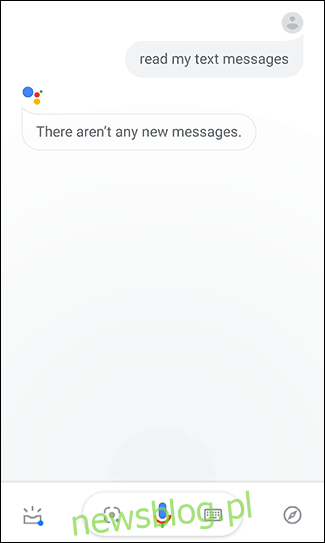
Jeśli Asystent powie „Nie ma nowych wiadomości” lub jeśli Asystent Google ulegnie awarii, ta funkcja nie będzie działać na Twoim urządzeniu. W takim przypadku musisz użyć innej aplikacji.
Gdy ta funkcja działa, Asystent Google będzie czytać starsze wiadomości tekstowe po kolei.
Jak włączyć zamianę tekstu na mowę
Asystent Google jest przydatny, ale Android ma inne wbudowane funkcje, które możesz wykorzystać do głośnego czytania tekstów. Jedną z takich funkcji jest zamiana tekstu na mowę. Jednak ta funkcja wymaga użycia rąk, co czyni ją mniej praktyczną w sytuacjach, takich jak prowadzenie samochodu.
Dla osób ze słabym wzrokiem funkcja zamiany tekstu na mowę może być bardzo pomocna. Aby działała efektywnie, musisz skorzystać z dodatkowego modułu w Google Pakiet ułatwień dostępu na Androida o nazwie „Przeczytaj na głos”.
Po pobraniu i zainstalowaniu pakietu Android Accessibility Suite ze sklepu Google Play przejdź do obszaru „Ustawienia” na swoim urządzeniu. Znajdziesz go w szufladzie aplikacji lub możesz przewinąć w dół obszaru powiadomień i dotknąć ikony koła zębatego.
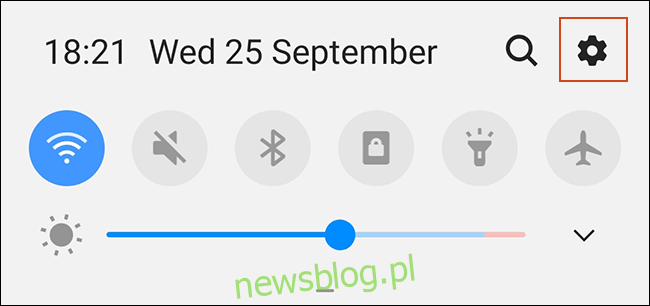
W tym miejscu proces może się różnić w zależności od używanego urządzenia i wersji Androida, na którym działa. Wykonaliśmy następujące kroki na urządzeniu Samsung z systemem Android 9 Pie.
W obszarze „Ustawienia” kliknij „Ułatwienia dostępu”.
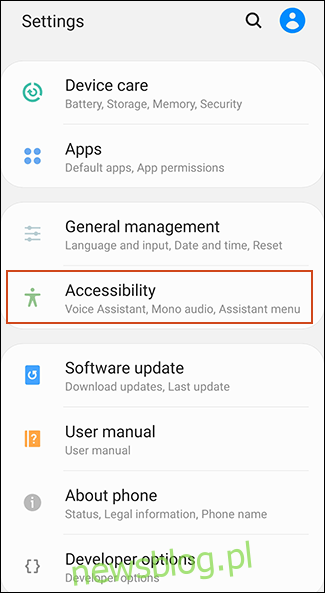
Wybierz „Zainstalowane usługi”. Menu „Przeczytaj na głos” może znajdować się na liście opcji w niektórych menu Ustawienia. Jeśli tak, dotknij go i pomiń następny krok.
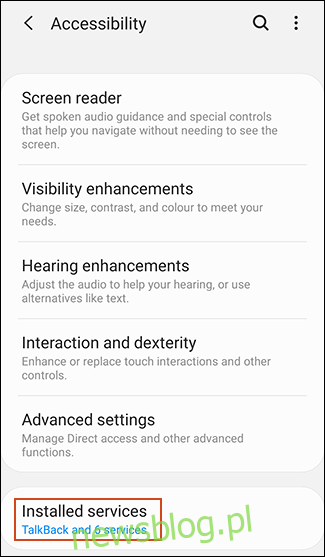
Tutaj zobaczysz listę dostępnych opcji ułatwień dostępu w systemie Android. Kliknij „Przeczytaj na głos”.
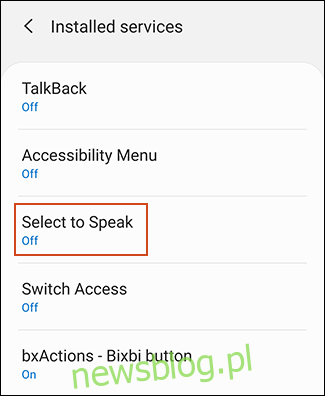
Włącz „Wybierz na głos”, aby ją aktywować, a następnie dotknij „OK”, aby potwierdzić.
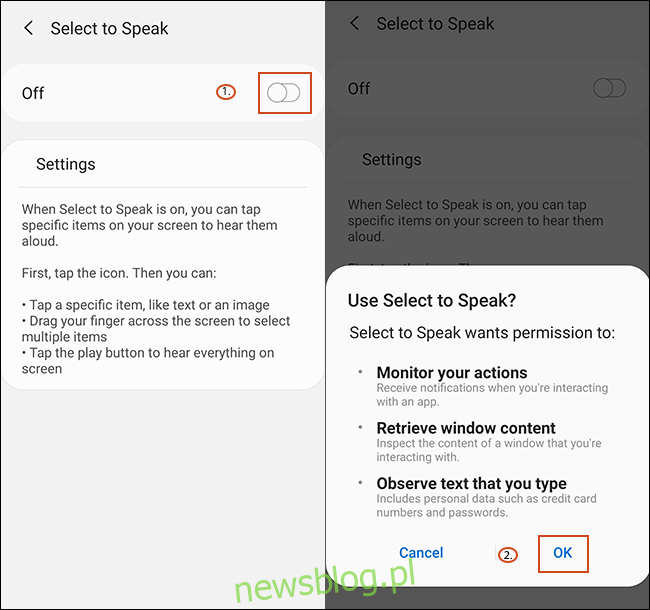
Po włączeniu zobaczysz ikonę w kształcie osoby na dolnym pasku menu.
Dotknij tej ikony, aby wyświetlić opcje odtwarzania „Przeczytaj na głos”. Stuknij dowolny tekst na ekranie, który chcesz, aby został odczytany na głos. Zaznaczony tekst zmieni kolor na niebieski i zostanie Ci odczytany na głos.
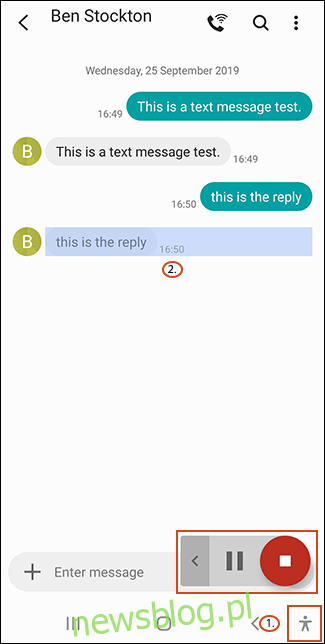
Nie będzie brzmiał tak wyrafinowanie jak Asystent Google, ale jest to dobra alternatywa, jeśli chcesz, aby Twoje teksty były czytane na głos, zwłaszcza jeśli masz słaby wzrok.
Działa również w innych aplikacjach, takich jak klient poczty e-mail, przeglądarka internetowa czy aplikacje do przesyłania wiadomości, takie jak WhatsApp.
Aplikacje innych firm
W sklepie Google Play dostępne są aplikacje innych firm, które oferują podobne funkcje. ReadItToMe na przykład odczytuje powiadomienia o przychodzących wiadomościach, w tym te z domyślnej aplikacji do obsługi SMS-ów i innych aplikacji do obsługi wiadomości.
Inną opcją jest Głośno. W tej aplikacji możesz skonfigurować oddzielne profile, które automatycznie włączają lub wyłączają tę funkcję w określonych sytuacjach, na przykład po podłączeniu do głośnika Bluetooth lub włożeniu słuchawek.
Jednak obecnie żadna aplikacja innej firmy nie odczytuje poprzednich wiadomości bez polegania na metodzie Asystenta Google, która jest wadliwa. Jeśli to dla Ciebie problem, możesz skorzystać z opcji „Przeczytaj na głos”, którą omówiliśmy powyżej.
newsblog.pl
Maciej – redaktor, pasjonat technologii i samozwańczy pogromca błędów w systemie Windows. Zna Linuxa lepiej niż własną lodówkę, a kawa to jego główne źródło zasilania. Pisze, testuje, naprawia – i czasem nawet wyłącza i włącza ponownie. W wolnych chwilach udaje, że odpoczywa, ale i tak kończy z laptopem na kolanach.